Solusi teruji untuk mengatasi error 503 first byte timeout sekarang
- Galat 503 timeout byte pertama terjadi saat asal tidak mengirimkan respons dalam jangka waktu yang ditetapkan untuk byte timeout pertama.
- Secara default, batas waktu byte pertama secara otomatis disetel ke 15 detik tetapi ini dapat disesuaikan.
- Kesalahan ini terjadi pada situs web yang menggunakan layanan Fastly Content Delivery Network (CDN).
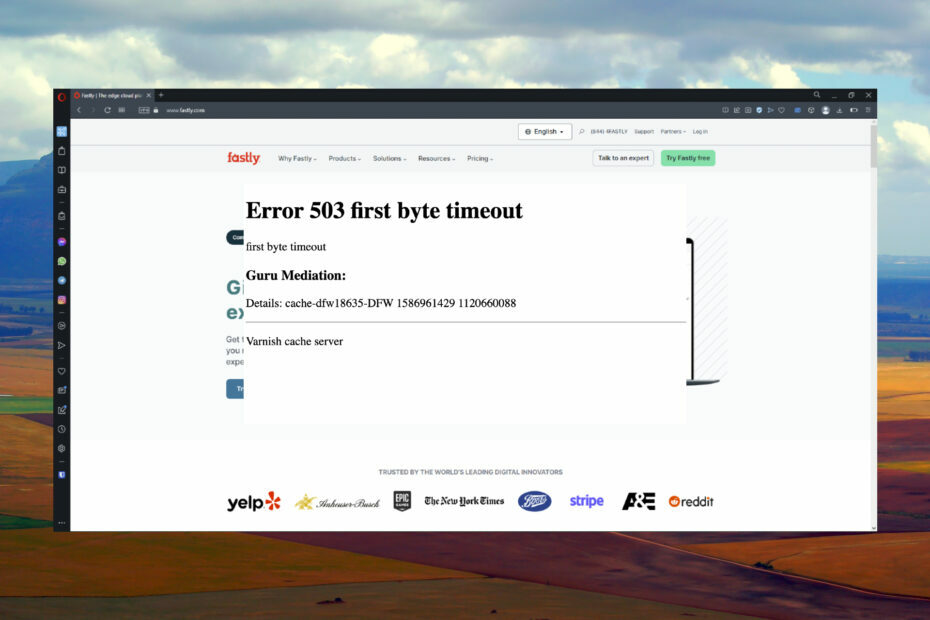
- Optimalkan penggunaan sumber daya: Opera One menggunakan Ram Anda lebih efisien daripada Brave
- AI dan Ramah Pengguna: Fitur baru dapat langsung diakses dari sidebar
- Tanpa iklan: Pemblokir Iklan bawaan mempercepat pemuatan halaman dan melindungi dari penambangan data
- Ramah game: Opera GX adalah browser pertama dan terbaik untuk para gamer
- ⇒ Dapatkan Opera One
Ada banyak variasi error 503 yang ditakuti yang dapat muncul saat mengakses situs web. Pengguna melaporkan menerima kesalahan 503 waktu tunggu byte pertama saat menggunakan situs web Fastly. Baca terus untuk mengetahui 5 cara cepat dan mudah untuk memperbaiki masalah ini.
Fastly adalah layanan jaringan pengiriman konten (CDN) yang menyediakan layanan komputasi edge, keamanan, penyimpanan cloud, dan lainnya untuk perusahaan ternama. Layanan ini dirancang untuk membuat tampilan situs web populer dan bisnis online berjalan lancar dan cepat.
Baca terus untuk mengetahui cara mengatasi error 503 first byte timeout. Jika Anda menerima Kesalahan HTTP 503: layanan tidak tersedia, kami menawarkan solusi untuk itu juga.
Apa itu kesalahan 503 batas waktu byte pertama?
Kesalahan 503 kesalahan batas waktu byte pertama saat server atau asal tidak merespons tepat waktu untuk batas waktu byte pertama. Batas waktu byte pertama diatur ke 15 detik secara default, jadi jika server tidak mengirimkan respons pada waktu itu, kesalahan akan terjadi.
Sebagian besar pengguna menemukan kesalahan ini di situs web yang diberdayakan oleh Fastly, platform layanan cloud untuk banyak situs dan perusahaan eCommerce. Beberapa situs web ini termasuk Ticketmaster, PayPal, Github, dan lainnya.
Bagaimana cara memperbaiki kesalahan 503 batas waktu byte pertama?
1. Gunakan browser yang berbeda
Tidak semua browser mungkin kompatibel dengan situs Fastly dan akibatnya, dapat menyebabkan kesalahan 503 first byte timeout. Fastly merekomendasikan menggunakan versi terbaru Google Chrome, Mozilla Firefox, dan Apple Safari.
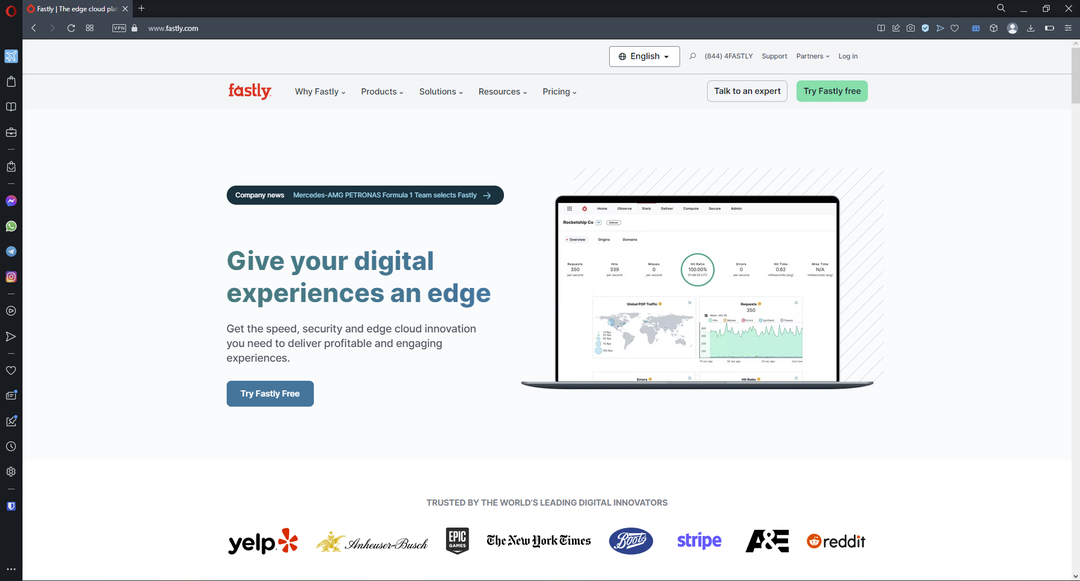
Kiat ahli:
SPONSOR
Beberapa masalah PC sulit untuk diatasi, terutama jika file sistem dan repositori Windows Anda hilang atau rusak.
Pastikan untuk menggunakan alat khusus, seperti Benteng, yang akan memindai dan mengganti file Anda yang rusak dengan versi barunya dari repositori.
Kami menyarankan untuk menggunakan Opera Browser, yang juga beroperasi dengan Fastly. Opera dapat meng-cache file besar untuk unduhan yang lebih berat dan untuk kecepatan dan kinerja yang dioptimalkan. Peramban ini juga memiliki VPN bawaan dan pemblokir iklan untuk keamanan terbaik saat menjelajah.

Opera
Coba gunakan Opera Browser untuk pengalaman menjelajah yang cepat dan aman.2. Perbarui peramban Anda
- Buka browser Anda dan akses menu di pojok kanan atas atau kiri lalu pilih Pengaturan.

- Klik Tentang.
- Pilih Periksa pembaruan jika browser Anda tidak secara otomatis memeriksa.
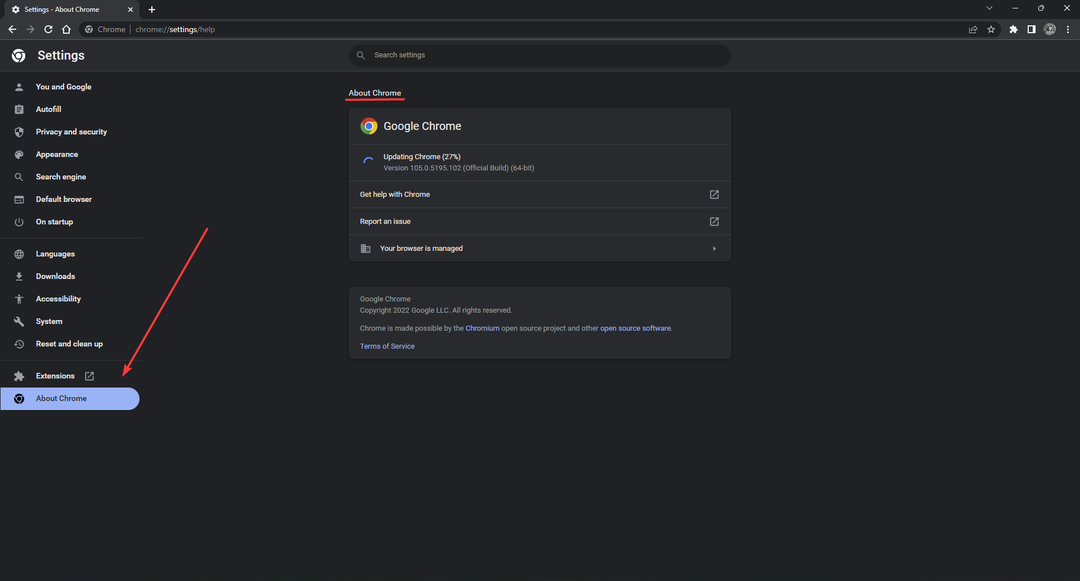
- Memperbarui peramban jika tersedia.
Peramban yang kedaluwarsa dapat menyebabkan sejumlah masalah dan kesalahan dengan situs mana pun, termasuk kesalahan 503. Pastikan Anda menggunakan browser default versi terbaru dengan memeriksa setiap pembaruan.
- 0x8004de25 Kode Kesalahan OneDrive: 3 Cara untuk Memperbaikinya
- Perbaiki: Call of Duty Modern Warfare Warzone Dev Error 5523
- 0xc000003e Kesalahan Aplikasi: 5 Cara Memperbaikinya
- Perbaiki: Page Fault di Nonpaged Area pada Windows 10
- Layar Biru Bindflt.sys: Cara Memperbaikinya dalam 5 Langkah
3. Hapus data peramban
- Buka browser Anda dan akses menu di pojok kanan atas atau kiri lalu pilih Pengaturan.
- Pilih Privasi & keamanan.
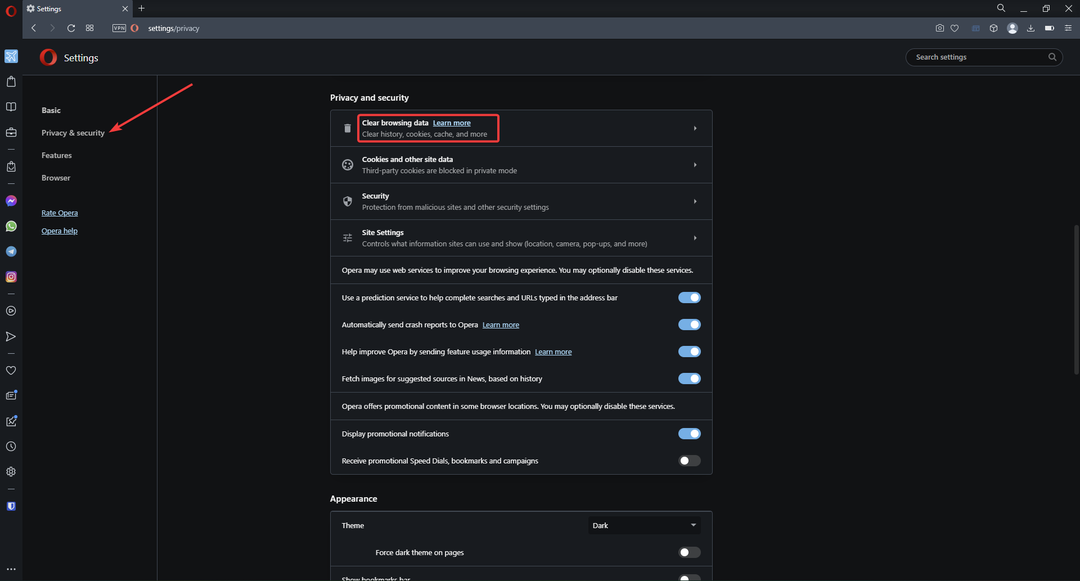
- Klik Menghapus data pencarian.
- Pastikan semua elemen data dicentang lalu pilih Hapus data.
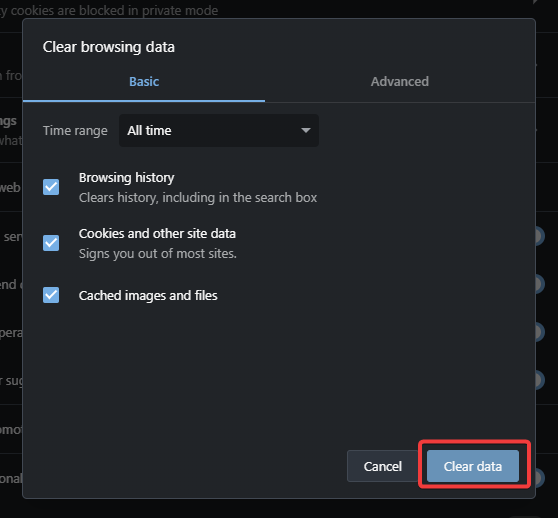
Jika Anda belum menghapus data browser Anda seperti cache atau riwayatnya dalam beberapa saat, maka itu dapat menyebabkan masalah. Kosongkan cache untuk menyingkirkan file yang rusak dan perbaiki error 503 first byte timeout.
4. Perpanjang batas waktu byte pertama
-
Gabung ke Fastly dan pergi ke Rumah halaman.
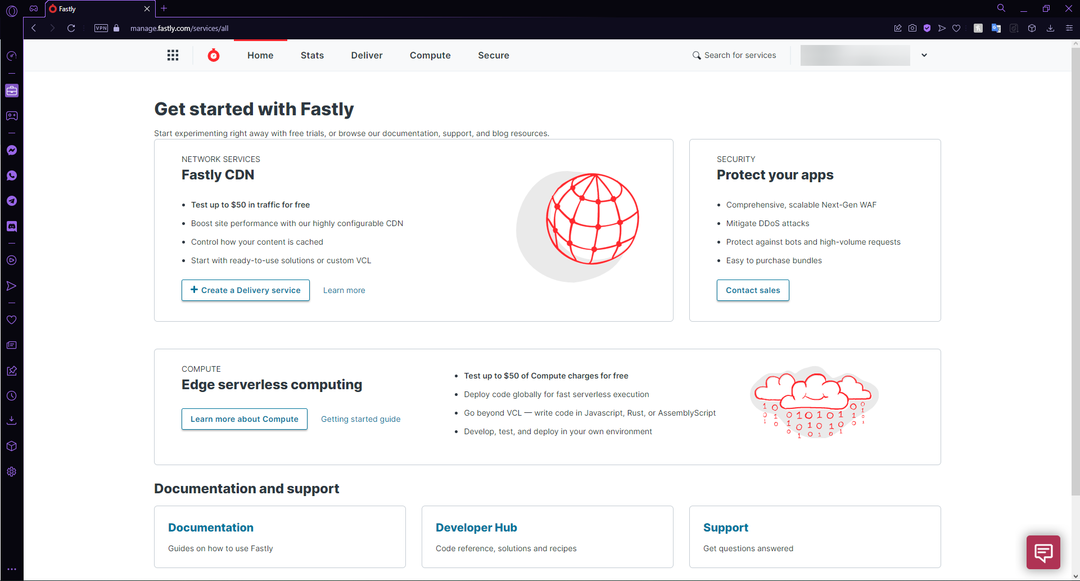
- Cari layanan Anda menggunakan ID, nama, atau konfigurasi lalu klik Mengedit konfigurasi.
- Di Domain halaman, klik pada Asal tautan.
- Cari host lalu pilih Opsi lanjutan.
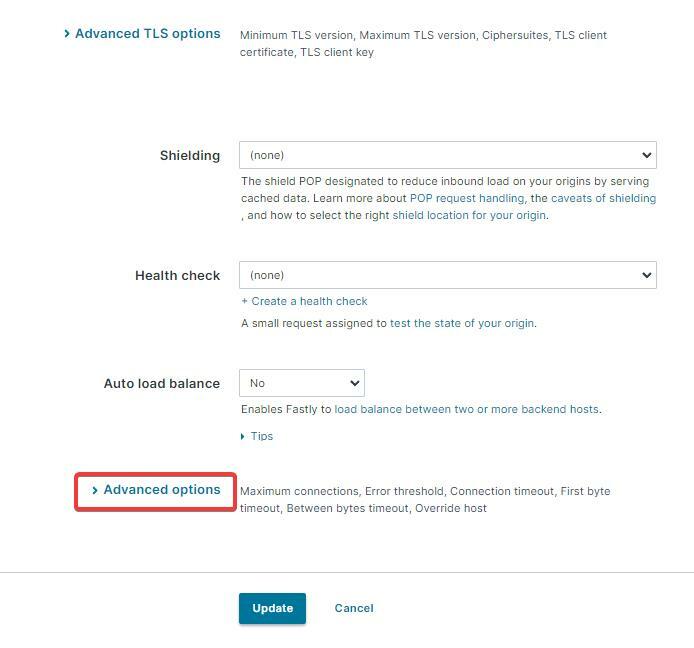
- Ubah nilai di sebelah Waktu tunggu byte pertama dalam milidetik lalu klik Memperbarui.
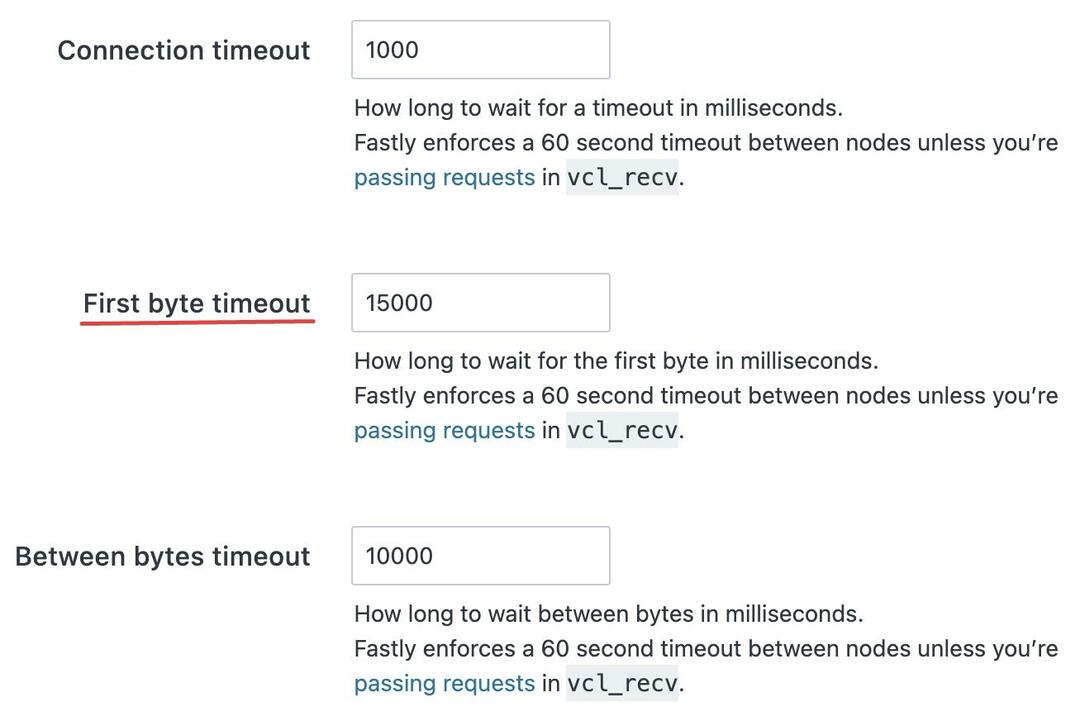
Mengubah batas waktu byte pertama ke nilai yang lebih panjang akan memungkinkan asal atau server lebih banyak waktu untuk merespons dan dengan demikian memperbaiki kesalahan 503 batas waktu byte pertama. Jika menggunakan konfigurasi perisai, maka batas waktu byte pertama harus disetel minimal 60 detik.
5. Mulai ulang jaringan Anda
Jika kesalahan 503 tetap ada setelah mencoba semua solusi di atas, masalahnya mungkin terletak pada koneksi jaringan Anda. Coba matikan semua perangkat dan peralatan jaringan Anda dan tunggu beberapa menit, lalu hidupkan kembali.
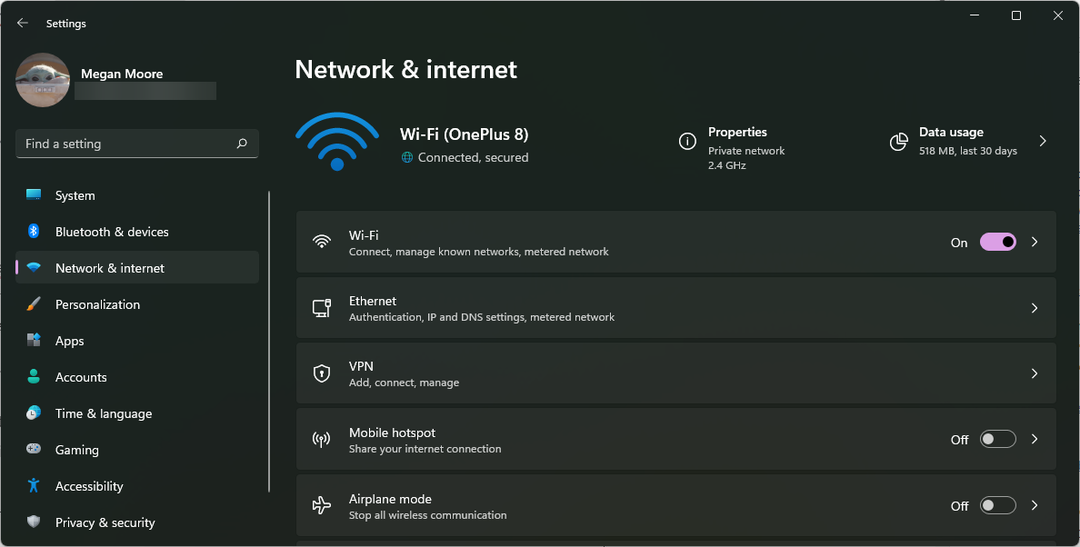
Melakukan ini akan membantu mengkonfigurasi ulang jaringan dan akan berkomunikasi dengan perangkat Anda dengan benar. Jika Anda mengalami masalah dengan Anda Windows 10 atau 11 tidak dapat menemukan jaringan, kami menawarkan panduan untuk itu juga.
Semoga salah satu solusi di atas membantu Anda memperbaiki error 503 first byte timeout. Beri tahu kami di komentar solusi mana yang berhasil untuk Anda atau jika Anda memiliki saran untuk perbaikan yang berbeda.
Masih mengalami masalah?
SPONSOR
Jika saran di atas tidak menyelesaikan masalah Anda, komputer Anda mungkin mengalami masalah Windows yang lebih parah. Kami menyarankan memilih solusi all-in-one seperti Benteng untuk memperbaiki masalah secara efisien. Setelah instalasi, cukup klik Lihat & Perbaiki tombol lalu tekan Mulai Perbaikan.


